Error Los Servicios De Sea Of Thieves No Están Disponibles
El error Los servicios de Sea of Thieves no están disponibles temporalmente es generalmente relevante para el servidor del juego. Cuando el servidor está inactivo o la conexión de red es deficiente, los usuarios no podrán iniciar el juego. Además, en algunos casos, los archivos del juego se bloquean o el FPS es lento. La computadora comienza a tener problemas para admitir el juego y no permite que se inicie y provoca el error.
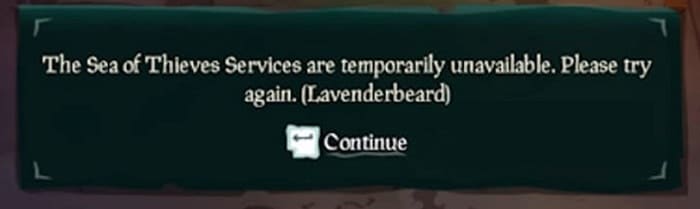
Cómo reparar el error los servicios de Sea Of Thieves no están disponibles temporalmente
Aquí hay algunas razones por las que ocurre el error los servicios de Sea of Thieve no están disponibles temporalmente:
- Mala conexión a Internet: los juegos requieren una velocidad de Internet rápida. También tienen un ancho de banda específico. Entonces, si la conexión es lenta, los usuarios enfrentan este problema. Puede solucionar este problema utilizando cables Ethernet, cambiando a VPN, reiniciando el enrutador y borrando el DNS.
- Bajo FPS: Reduce la eficiencia del juego. Da menos tiempo para reaccionar a los cambios realizados en el juego. Los FPS bajos tardan más en darte señales sobre lo que sucede en el juego, como los disparos. También afecta a los gráficos también. Sol cuando el juego se ralentiza, el error de los servicios de Sea of Thieves no está disponible temporalmente”
- Archivos de juegos bloqueados: cuando instalamos/descargamos el juego en nuestro sistema, hay varias posibilidades de que los archivos se bloqueen o se pierdan en alguna parte. Generalmente se debe a la presencia de software de terceros, errores o una conexión a Internet más lenta. Para solucionar este problema, puedes verificar la dignidad de los archivos del juego y solucionar el problema.
- Caché de DNS: la caché de DNS puede ser un obstáculo para el acceso a Internet del juego. La caché de DNS se llena con el tiempo. Es importante borrar/vaciar el DNS. Restablece las redes y ajusta el rendimiento del juego.
1. Cierra sesión e inicia sesión en el juego
El error "Los servicios de Sea of Thieves no está disponible temporalmente" generalmente ocurre cuando hay un problema de comunicación entre el juego Xbox y la cuenta. Este error es fácil temporal y fácil de manejar. Por lo tanto, puedes solucionarlo simplemente siguiendo estos pasos;
- Abre el juego Sea Thieves desde Steam.
- Ahora haz clic en la opción de cerrar sesión. Luego haz clic en iniciar juego.
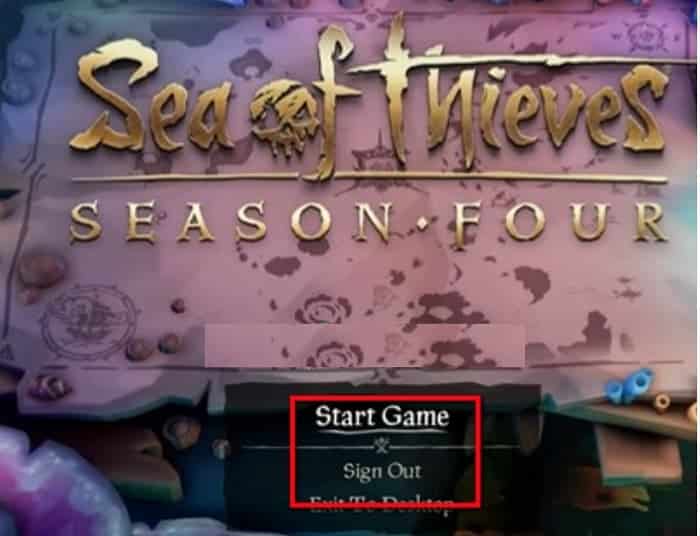
- Se abrirá un cuadro de diálogo de inicio de sesión del autenticador de Microsoft. Agrega las credenciales e inicie sesión en la cuenta.
- Te llevará a tu cuenta de Xbox. Entonces, haz clic en la opción Let's Go.
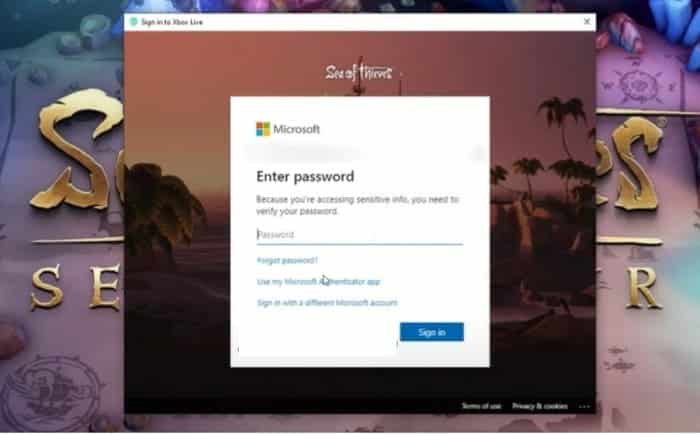
 7 Mejores Programas Para Hackear Juegos
7 Mejores Programas Para Hackear Juegos- Volverás al juego automáticamente. Ahora puedes jugar el juego sin ningún problema.
2. Utiliza el cable Ethernet
Si aún enfrentas el problema, puedes usar el cable Ethernet. Los juegos de PC requieren un mejor ancho de banda. Cuando usa una conexión Wi-Fi para jugar, puede causar problemas de conexión. En este caso, puedes utilizar Cable Ethernet. Porque es más estable y más rápido. Puedes iniciar el juego fácilmente después de esto.
3. Vacía el DNS
A veces, cuando juegas juegos de Sea Thieves en tu computadora, el DNS causa problemas. No da acceso a internet al juego. Pero puedes borrar el DNS, restablecerá la red en tu sistema. Vaciar el DNS también puede ayudarte a eliminar direcciones obsoletas o no válidas. Además, no afectará tu sistema de ninguna manera. Entonces, aquí hay algunos pasos que te ayudarán a vaciar el DNS;
- Ve al menú Inicio y escribe Símbolo del sistema.
- Haz clic con el botón derecho en la aplicación del símbolo del sistema y selecciona la opción Ejecutar como administrador.
- Ahora, escribe el siguiente comando y presiona la tecla Enter.
ipconfig/flushdns
Salida
- Reinicia tu sistema y reinicia el juego.
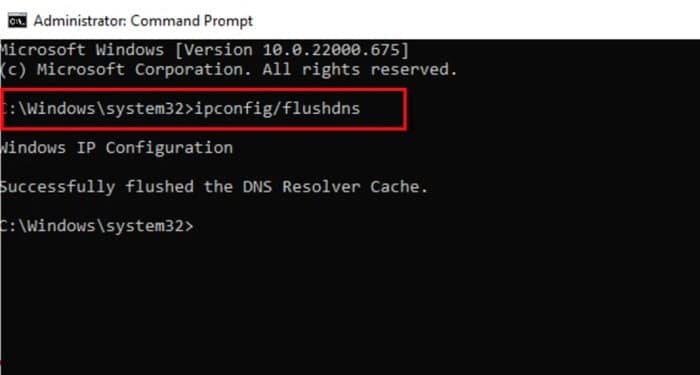
4. Reinicia el enrutador
El error "Los servicios de Sea of Thieve no está disponible temporalmente" ocurre cuando el servicio de Internet es lento o no está disponible. Restablecer el enrutador cambiará/restablecerá la dirección IP que puede ser el contendiente para la vida del origen.
Mira TambiénPor lo tanto, puedes restablecerlo haciendo clic en el botón y reiniciar el juego. Además, puedes cambiar a VPN o puede cambiar la ubicación del servidor. También puede solucionar el problema.
5. Verificación de la integridad del juego
Cuando descargas el juego a tu sistema, el software de terceros o la mala conexión a Internet pueden fallar o perder algunos archivos. Del mismo modo, las actualizaciones no se instalan correctamente. Provoca este error. Por lo tanto, verificar la integridad de los juegos solucionará rápidamente el problema. Aquí hay algunos pasos para verificar la integridad de los archivos del juego;
- Abre la aplicación Steam y haz clic con el botón derecho en Sea of Thieves.
- Selecciona las propiedades y haz clic en Archivos locales.
- Entonces, haz clic en Verificar la integridad del juego. Tomará algún tiempo reparar los archivos.
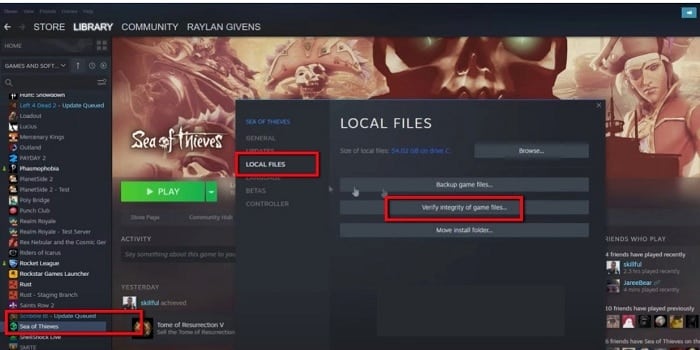
- Ahora inicia el juego nuevamente y verifica si el problema está solucionado o no.
6. Mejora el FPS volviendo a habilitar la configuración del juego de Xbox
Si la velocidad de fotogramas por segundo (FPS) es baja, significa que el juego se vuelve lento y tu sistema comienza a tener dificultades para admitir el juego. Como resultado, ralentiza el juego y provoca un error de indisponibilidad.
Como el juego Sea Thieves está asociado con Xbox, puede mejorar el FPS habilitando el juego de Xbox. Entonces, sigue estos pasos en secuencia y mejora el FPS;
- Ve al Menú Inicio y busca el Juego de Xbox.
- Abre el Juego de Xbox y haz clic en la opción Configuración.
- Selecciona Cuenta y haz clic en la opción de desvincular. Desconectará los juegos de Steam y Xbox.
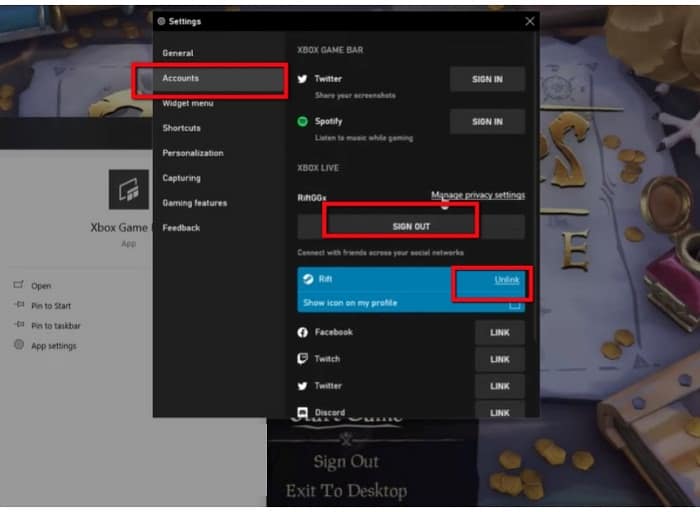
 Qué Es DS4Windows Usos, Características, Opiniones, Precios
Qué Es DS4Windows Usos, Características, Opiniones, Precios- Ahora haz clic en la opción Cerrar sesión. Cierra el juego de Xbox.
- Cierra la sesión de los juegos de Sea Thieves también.
- Para volver a habilitarlo, abre el juego de Xbox, ve a cuentas y haz clic en Iniciar sesión.
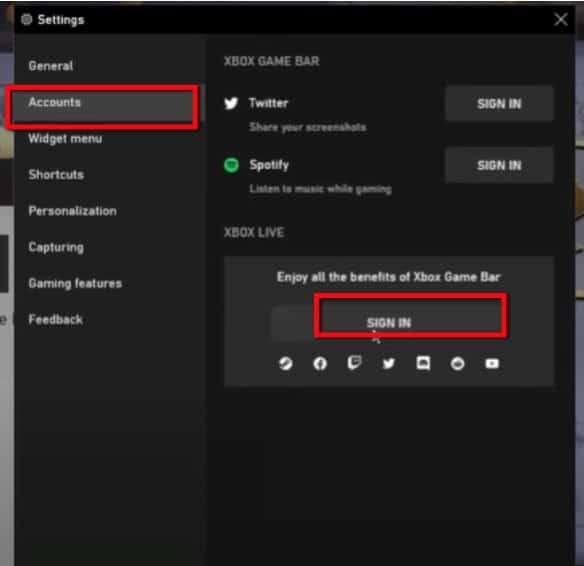
- Ahora ve a Steam y vuelve a iniciar el juego. Te pedirá que vincules la cuenta con Xbox, así que pulsa en Sí, vincular la cuenta. De lo contrario, provocará un error de conexión.
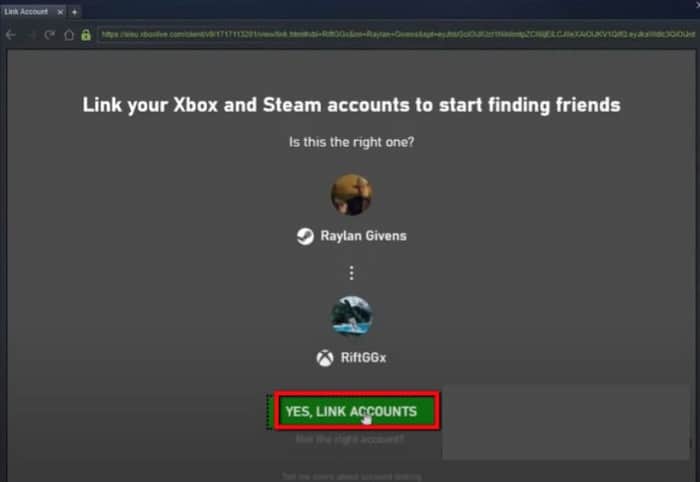
- Ahora reinicia el juego y verifica si el problema está solucionado.
- Si los métodos anteriores no solucionaron el problema, debes consultar con el soporte oficial del juego.
Gracias por tu visita, espero que nuestros consejos te ayuden a reparar este error y puedas disfrutar de tus consolas y juegos nuevamente. Si quieres obtener más información tecnológica no dudes en visitar nuestro portal, con suerte, nos leeremos en una próxima oportunidad, hasta entonces.
Si quieres conocer otros artículos parecidos a Error Los Servicios De Sea Of Thieves No Están Disponibles puedes visitar la categoría Juegos.
Deja una respuesta
¡Más Contenido!